-
Contenido
6.948 -
Ingreso
-
Última visita
Tipo de contenido
Calendario
Perfiles
Foros
Todo lo publicado por BestmanPi
-
EDITO: No hagais caso de este post, nada más que con el fín de enredar. Os recomiendo que lo dejeis como estaba. He notado comportamientos erráticos en algún programa. Lo que añado a continuación ya es terreno peligroso. Podría ocurrir que Windows os empiece a hacer cosas raras. He desactivado el servicio Instrumental de administración de Windows. Como dice su descripción, hay cosas de Windows que dependen de él. Hay cosas como el Desfragmentador de archivos que dejan de funcionar e incluso puede que no volvais a poder cambiar el estado de los servicios. En mi caso concreto, solamente ha afectado al desfragmentador de archivos. Voy a pensar un poco... Windows trae muchas aplicaciones y servicios por si nos hacen falta y estos arrancan con el sistema operativo por si acaso se necesitan; pero es muy posible que muchos no los usemos nunca (dependiendo del uso que hagamos de nuestros PC´s). Es ahí donde toma importancia todo esto de controlar, activar y desactivar funciones y caracteristicas de Windows. Si por ejemplo yo utilizo otro programa distinto al de Windows para controlar los servicios, me da igual que Windows no me deje controlarlos y si uso un desfragmentador de archivos distinto del de Windows, no me importará si el de Windows no funciona. Windows arranca servicios por si voy a usar sus aplicaciones, pero estos servicios consumen recursos del sistema aún cuando yo no use esas aplicaciones. Busquemos aplicaciones para sustituir a las de Windows y que no tengan que estar funcionando constantemente, sino solo cuando yo las utilice. Hace ya un tiempo que descubri un desfragmentador de archivos muy pequeño, que no necesita instalación y que con un solo clic me desfragmenta todas las unidades de disco. Aunque su apariencia sea un poco tosca, hace bien su trabajo. Se llama JkDefrag y se puede descargar desde el siguiente link. http://www.kessels.com/JkDefrag/JkDefrag-3.28.zip Para gestionar los servicios de Windows y sus controladores hay un programa, que también uso, muy bueno y que tampoco requiere instalación. Se llama ServiWin y se puede descargar desde el siguiente link. http://www.nirsoft.net/utils/serviwin.zip Como siempre, diré que porque yo ponga esto no quiere decir que todos lo tengais que poner en práctica, sino solo aquellos con ganas de enredar y que quieran un PC más rápido sin gastar un solo euro. La ventaja práctica de todo esto es que los juegos van a funcionar mejor. Por supuesto que los dos programas mencionados son gratuitos (Freeware). Aquí os dejo una captura de pantalla de como queda actualmente la pestaña de rendimiento de mi administrador de tareas.
-
EDITO: No hagais caso de este post, nada más que con el fín de enredar. Os recomiendo que lo dejeis como estaba. Pues vamos a desactivar otro servicio; en este caso desactivaremos Iniciador de procesos de servidor DCOM, pero siempre y cuando el servicio Conexiones de red lo dejemos en Automático; porque sino no funcionará la conexión a Internet. Desactivar Iniciador de procesos de servidor DCOM libera bastantes recursos, a pesar de que perderemos acceso a los servicios de componentes de las Herramientas administrativas, pero como esas nadie las usa, pues no importa mucho. También se pierde la posibilidad de ver las dependencias entre servicios, pero podré vivir sin ello. Haciendo esto he conseguido liberar otros 12 MB de RAM.
-
Entonces eso no va a ser de la tarjeta gráfica. Seguramente será algún conflicto entre dispositivos o un exceso de temperatura en el micro; lo cual no tendría nada que ver con Windows Vista. Sin embargo al ser Vista un Sistema operativo reciente, podría tratarse de algún controlador de dispositivo no adecuado o no del todo compatible con Vista.
-
Prueba a actualizar los controladores. De todos modos... ¿se congela la imagen o se cuelga Windows?. Lo pregunto porque no es lo mismo.
-
... y yo me acabo de caer de un guindo.
-
Sí. Más o menos me refiero a eso. Así está actualmente la vida media de un ordenador, manteniendo un nivel de funcionamiento digno.
-
El modo Next Generatión es un modo de alta calidad de texturas y que añade efectos de iluminación que no tiene el modo normal. Para poder funcionar en este modo es necesario que la gráfica sea compatible con Shader Model 3. El Antialiasing es un sistema para mejorar la calidad de las imagenes, suavizando los bordes de los elementos que aparecen en las mismas. En la captura que pongo abajo; en los bordes de la Lara de la izquierda puedes apreiciar que están dentados y los de la Lara de la derecha, en cambio, están suavizados, con lo cual se ven más naturales. Eso se consigue con el antialiasing. En este caso se ha utilizado un Antialiasing 4x que quiere decir que la gráfica ha procesado una imagen 4 veces más ancha y 4 veces más alta que la imagen que nos muestra, por lo cual este efecto requiere de gráficas potentes para que no se note la merma en el rendimiento.
-

¿Karima podria ser la proxima modelo de TR8?
tema responde a .::вαву_мσяєиα::. de BestmanPi en Prelanzamiento
Creo que no han invertido dinero en ella. Todo es natural. Lo de los pechos es relleno. No está operada. Ya sé que el comentario no vá por ahí, pero ya sabes que tengo costumbre de salirme por la tangente. Forma parte de la técnica que utilizo para ser distinto. -
Sí. Lo normal es que son las tiendas pequeñas las que te montan ordenadores a medida. También las cadenas de franquicias como Jump y otras similares suelen hacerlo. El ordenador de 1200 € te durará unos 6 ó 7 años (teniendo en cuenta la velocidad de evolución actual del hardware y con un nivel de funcionamiento aceptable). Lo único que tendrás que actualizar será la tarjeta gráfica dentro de unos 3 años. Es de preveer que la velocidad de evolución del hardware decrezca en los próximos años; con lo cual es posible que la vida de un PC se prolongue incluso hasta los 8 ó 9 años. A mediados de la década que viene tendremos tecnologías que supondrán un incremento en la velocidad con la que aumenta la capacidad de proceso de los PC´s (spintrónica). Hacia mediados de este siglo un PC podrá hacer en un día la misma cantidad de cálculos que todos los PC´s que han existido hasta ahora durante toda su vida (procesadores cuánticos).
-
Me gustan mucho más los dos últimos que el de acuarelas. El de acuarelas no me convence.
-
Antes de seguir más adelante desactivando cosas inservibles del sistema operativo, vamos a echar un vistazo a una herramienta que nos proporciona Windows y que es tan util como desconocida por muchos. Se trata del Visor de sucesos de Windows. El visor de sucesos de Windows se encarga de registrar errores de aplicaciones, de seguridad, del sistema operativo y actualmente, de Internet Explorer. Para acceder al visor de sucesos, vamos al Panel de control de Windows XP, allí seleccionamos el icono Herramientas administrativas y dentro de estas seleccionamos el Visor de sucesos. Dentro del visor de sucesos, vemos varios apartados... Aplicación Seguridad Sistema Internet Explorer En un funcionamiento óptimo, el apartado Aplicación debería de estar vacío, indicando que ninguna aplicación ha producido errores. Si hubiese algún error leve saldría indicadocon un triangulito amarillo. Si el erroe fuese grave, saldría con un aspa blanco dentro de un circulo rojo. En condiciones normales, el apartado Seguridad debería de estar lleno de iconos de llaves. Los iconos que representan un candado, son fallos de seguridad y por lo tanto hay que estar muy atento a ellos y encontrarles una solución para que no se produzca, puesto que podrían estar indicando que alguien o algo está accediendo o intentando acceder a nuestro PC. El apartado Sistema debería de estar lleno de iconos con una i azul dentro de un globo blanco. Lo mismo que en el apartado aplicación puede haber errores leves o graves indicados por los triangulitos amarillos o los circulos rojos respectivamente; situaciones estas que hay que evitar en lo posible. El apartado Internet Explorer solo aparecerá a aquellos que hayan instalado IE7. De momentoa mí nunca me ha dado nigún error. En el casoconcreto de mi ordenador, actualmente y desde hace unos cuantos días, no me dá ningún error ni leve ni grave en ninguno de los apartados y es que aligerar de procesos Windows, a parte de acelerar el PC, lo vuelve más estable y seguro. Posdata: ¡¡¡Gracias Sephy!!!
-
Cuando se habla de la GPU se está hablando de la gráfica. Creo que te refieres a la CPU.
-
Como tarjeta gráfica te recomiendo la Geforce 8800 GT que acaba de salir hace poco. El precio creo que son 200 y pico euros, pero asegurate. Si no eres de los que guardas de todo en el disco duro, el de 80 GB de momento te vale. Coge la mayor cantidad de RAM que puedas pagar. Este año que viene yo pienso cambiar de PC y cogeré 4 GB de RAM. No cojas menos de 2 GB. A la hora de comprar yo partiría de una configuracioón base. Hasy muchos comercios que ofrecen una configuración ya montada y sobre la cual puedes hacer modificaciones, Entonces, a partir de esa configuración vas mejorando componentes hasta que llegues al porecio que te puedas permitir. Si quieres jugar en el PC, el orden de mejoras sería la tarjete gráfica, la memoria RAM, el procesador (CPU) y la placa base. Los demás componentes a son más superfiiales; aunque una buena tarjeta de sonido también es de agradecer. En CPU´s actualmente Intel va por delante de AMD. Así que si puedes comprarte un procesador de Intel. ... y de momento eso es todo lo que se me ocurre aconsejarte.
-
Gracias por ayudarme siempre que lo necesito,un dia me tocara a mi jaja y estare completamente dispuesta.Te quiero un monton y mas te aprecio.Besos y cuidate mucho.
-

quien es el culpable de lo que paso con lo del 6
un tema respondió a BestmanPi en Tomb Raider: The Angel of Darkness
El culpable es Core y el motivo es muy sencillo. Si necesitaba más gente y más presupuesto, tenía que haberlo contratado. No me sirve la excusa de que les metieron prisa, máxime cuando es el Tomb Raider en el que más tiempo se ha invertido. Cuando uno hace una cosa mal no se puede culpar a los demás. Si no podían hacerlo, lo que tenían que haber hecho es no hacerlo y haber dicho a Eidos claramente. ¡Mira, nosotros no podemos, buscate a otro!. Eidos era un cliente de Core y Core tenía que darle un servicio a cambio de dinero. Si no le parecía bien el dinero que Eidos le daba o los plazos que le ponía tenía que no haber aceptado el trabajo. De todos modos digo lo de siempre. Buenas ganas de andar dando vueltas a tan marchito tema. Core ya murió, AOD pasó a mejor vida y hay que mirar hacia adelante. Lo que ahora tenemos es un Tomb Raider Aniversario con una calidad excepcional y que a su vez es una buena base para construir nuevos Tomb Raider. -
Modestia a parte, en este foro somos los mejores en todo. Tienes expertos en dibujo a mano, en dibujo con PC, en fotomontajes, en wallpapers, en 3D, en animación, en retoque fotográfico, en buen gusto, etc... Así que si decides irte pon otra excusa, porque esa no nos vale.
-

Liberar memoria ram con un simple bloc de notas
tema responde a emvlo de BestmanPi en Trucos, problemas y soluciones
Gracias por el truco. ya lo conocía, pero no lo uso porque me parece incómodo tener que andar ejecutando un archivo cada vez que quiera liberar memoria. De todos modos ese sistema no desfragmenta la memoria, como das a entender. Simplemente libera una cierta cantidad de RAM para otras aplicaciones. Hay otro sistema sencillo y cómodo para liberar memoria, que consiste en editar el registro de Windows e ir a la siguiente rama HKEY_LOCAL_MACHINE\SOFTWARE\Microsoft\Windows\CurrentVersion\Explorer Una vez allí creamos una clave del tipo Valor Alfanumérico (REG_SZ) y la nombramos como AlwaysUnloadDll.Luego la editamos y la damos el valor 1 Con esto lo que hacemos es forzar la descarga de la memoria, de todas las librerías DLL que son usadas por aplicaciones cuando esas aplicaciones se han cerrado y por lo tanto ya no son necesarias. -

¿Justificaria el Tomb Raider 8, la compra de una consola?
tema responde a Oraculo de BestmanPi en Prelanzamiento
Este tema fué creado el 6 de Julio y el tuyo http://foro.tombraiderfans.es/index.php?showtopic=14791 ... supongo que te refieres a este; fué creado el 31 de Octubre. Así que no has acertado ni en eso. -
El agua saliendo del marco te ha quedado genial. Tiene mucho realismo.
-
No solo eso, sino que lo haces totalmente a medida. "Quiero esta gráfica, quiero este DVD, quiero esta tarjeta de sonido, quiero este disco duro, etc...". Para comprar de este modo que te digo o entiendes o tienes que tener una tienda de confianza. Sino es mejor comprar uno de marca, que aunque pagues más, estarás más tranquila. Es que yo siempre los compro por piezas y los monto yo a mi antojo. Así además como nunca les compro enteros, parece que me ahorro más todavía. Algunos fabricantes de ordenadores de marca suelen modificar sus componentes, para que cuando te hagan falta repuestos tengas que recurrir a ellos por obligación y de ese modo enganchan al cliente hasta que le llegue la hora de cambiar de PC. En cambio con un "clónico", puedes ir donde quieras, porque le vale todo.
-
Los enlaces que has puesto no funcionan. De todos modos veo que estás mirando un DELL. Yo pondría un PC "clónico". Son más baratos y tan buenos como te permita el presupuesto; ya que se hacen a medida de cada uno. Reedito. Ya funcionan los enlaces. De los portátiles huyo como de la peste son más difíciles, por no decir imposibles de actualizar en un futuro. De los de sobremesa, el anteúltimo está bien (el de mil doscientos y pico euros). Por supuesto que el otro está mejor, pero son 400 € de diferencia.
-
Por lo poco que sé sobre eso, la MAC es una identificación única para cada tarjeta de Red. Sirve entre otras cosas para identificarla en la red. El único motivo por que se me ocurre cambiarla es para utilizarla con fines fraudulentos. Tambien sé que si tienes una conexión Wifi, puedes introducir la MAC de tu tarjeta de Red en el Router, impidiendo que si alguien intenta robarte la conexión, será mucho más dificil, puesto que tu router sabrá que no eres tú quien intenta acceder. Del tema no sé más.
-
Hoy toca quitar el miedo a los servicios de Windows. Antes de continuar diré que esto es para aquellos que tengan Windows XP y advertiré que eliminar servicios fundamentales para el sistema operativo puede ocasionar que Windows no arranque. Pero como siempre; si las cosas se hacen con precaución se evita el riesgo de problemas. ¿Que son los servicios? Son unos programas que arrancan con Windows y son los culpables de que tengamos un montón de procesos en ejecución y por lo tanto de que disminuya el rendimiento de nuestros Pc´s. Algunos de estos servicios son esenciales, pero de la gran mayoría se puede prescindir. Se ha puesto de moda que muchos programas al instalarse nos instalan servicios que no sirven para nada en la mayoría de los casos, agravandose el problema aún más. Estos temas no están orientados a quien no tenga ninguna idea sobre esto, sino a aquellos que siendo aficionados a enredar en el PC, o con ganas de aprender, puedan encontrar aquí pistas a posibles ajustes para la optimización de sus máquinas. Abajo podeis ver una captura con el estado de todos los servicios que hay en mi PC. Podeis ver que la mayoría se encuentran deshabilitados y aún así todo me funciona perfectamente (impresora, sonido, gráficos, DVD, scanner, conexión banda ancha, etc...) Os comentaré que he llegado a este punto tras varios años experimentando activando y desactivando servicios y viendo que es lo que ocurría, así que puedo asegurar que con esa configuración de servicios, Windows os va a funcionar. Si algún programa dejase de funcionar, sería cuestión de volver a activar su servicio correspondiente. Podeis tener servicios que no estén en esta lista y por lo tante tendreis que ser vosotros los encargados de experimentar con ellos, pero sabiendo que los esenciales para que Windows XP arranque... y alguno más están aquí. Por favor os pido, que apunteis los cambios que hagais, por si teneis que deshacerlos. ¿Como accedo a la lista de servicios de mi PC? Panel de control> Herramientas Administrativas> Servicios Dentro de la lista de Servicios, nos encontramos a la izquierda con... - El nombre del servicio - Su descripción - Estado del servicio (iniciado o no iniciado en cuyo caso no pone nada) - Tipo de Inicio (Automático, manual ó deshabilitado) * Automático: Arranca siempre con Windows. * Manual: Solamente arranca cuando alguna aplicación u otro servicio lo solicitan. * Deshabilitado: No arranca bajo ningún concepto (peligroso si no estamos seguros). (de esto anterior se deduce que ante la duda es preferible no deshabilitar un servicio, sino ponerlo en Manual) - Iniciar sesión como (el inicio de sesión del servicio puede ser Local, como cuenta de usuario ó en Red) * Si os dais cuenta tengo todos los servicios puestos como Local de ese modo evito que algún usuario o programa que acceda a mi PC pueda activar remotamente algún servicio. Todas estas características de cada servicio se modifican editando sus propiedades. A continuación os describiré los servicios que tengo en automático y porqué los tengo en ese estado. Audio de Windows: Como su nombre indica es el servicio encargado de que funcione el sonido. Si no utilizo audio en el PC lo puedo deshabilitar. Cola de impresión: Este servicio es utilizado por la impresora. Si no tenemos impresora lo podemos deshabilitar. Iniciador de Procesos de servidor DCOM: Este servicio se incorporó con el SP2 de Windows XP y es fundamental que esté en automático. Sin él, la mayoría de las cosas dejarán de funcionar o lo harán mal. Instrumental de administración de Windows: Este siempre en Automático. Entre otras cosas, nos permite editar los servicios. Llamada a procedimiento remoto (RPC): Otro servicio fundamental para que todo funcione bien. Notificación de sucesos del sistema: Almacena información en el visor de sucesos de Windows, por lo tanto Automático. Plug and Play: Puesto que sirve para detectar hardware, lo dejamos en Automático. Programador de Tareas: Entre otras cosas se encarga del Prefetch de archivos y como eso acelera el arranque de programas, lo dejamos Automático. Registro de sucesos: Siempre Automático. Sistema de sucesos COM+: Podríamos ponerlo en Manual, pero como arranca siempre, lo dejamos en Automático. vereis que más abajo en la lista hay varios servicios que a pesar de estar en Manual, se encuentran iniciados. De alguno de ellos depende la conexión a Internet y alguna otra cosa; osea que si quereis ponerlos en automático, también podeis. Aunque ya veis que estando en Manual también arrancan cuando es necesario. Lo que yo haría es lo siguiente: Los servicios que se encuentren deshabilitados los dejo como están. Los que estén en Manual de momento también los dejaría como están. Los que estén en Automático los iría poniendo poco a poco en manual y si estando en manual no se inician, los dejo en manual, pero si aún así se siguen iniciando, si quereis los podeis volver a poner en automático. Únicamente se pondrán deshabilitar cuando esteis totalmente seguros de que no os sirven para nada. Tened en cuenta que hay algunos servicios que dependen de otros y a su vez otros dependen de ellos. Tras las modificaciones, reiniciaremos el PC y veremos si los cambios tienen o no consecuencias. Es preferible ir desactivándolos poco a poco y reiniciar a ver que pasa. Despues ya podeis disfrutar viendo que no teneis ni la mitad de procesos activos. Hay más fuentes generadoras de procesos, pero ya las veremos otro día. Vaya rollo os acabo de echar. Podría seguir más, pero yo creo que por ahora ya está bien.
-
Está muy bien. Encaja a la perfección la perspectiva del fondo con la de Lara.
-
Yo no diría eso de esa persona. Quizás es alguien que viendo lo que vé y no viendo que nadie haga nada para solucionarlo, lo exagera para que los demás nos demos cuenta. A lo mejor salva vidas, incluso la de Angelina.